Как создать локальную учетную запись в Windows 10
[ad_1]
Когда на общем семейном компьютере несколько пользователей, лучше создать для них отдельную учетную запись локального пользователя. Ниже вы можете найти шаги по созданию локальной учетной записи в Windows 10.

Создать локальную учетную запись в Windows 10
При настройке нового компьютера или переустановке Windows 10 вам будет предложено использовать или создать учетную запись Microsoft, которую можно использовать для входа в систему на компьютере.
Если вы предпочитаете не использовать учетную запись Microsoft для повседневных вычислений, вы можете либо преобразовать учетную запись Microsoft в учетную запись локального пользователя, либо создать новую учетную запись локального пользователя.
Количество локальных учетных записей, которые вы можете создать на компьютере с Windows 10, не ограничено. Кроме того, вы можете предоставить права администратора любой локальной учетной записи на вашем компьютере.
1. Шаги по созданию локальной учетной записи пользователя в Windows 10
1. Перейти к Настройки > Счета > выбрать Семья и другие пользователи на левой панели. На правой панели нажмите на Добавить кого-то еще на этот компьютер вариант.
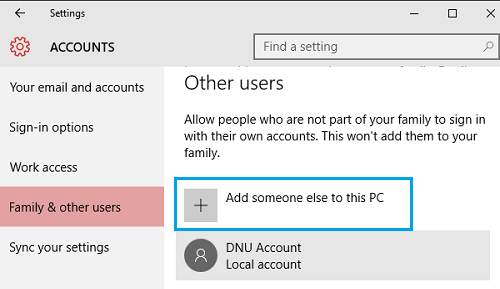
2. На следующем экране нажмите на У меня нет данных для входа этого человека ссылка на сайт.
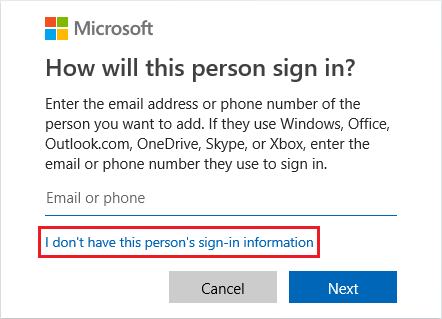
3. На экране «Создать учетную запись» нажмите Добавить пользователя без учетной записи Microsoft вариант.
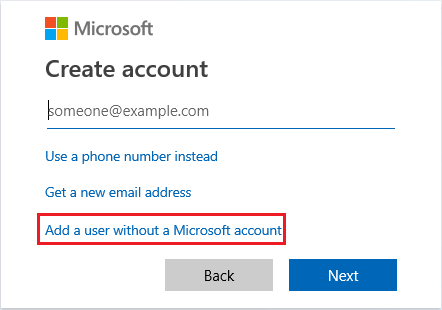
4. На следующем экране вы увидите знакомый экран создания учетной записи Windows. Войти Имя пользователя, Парольповторно введите Пароль и нажмите на Следующий.
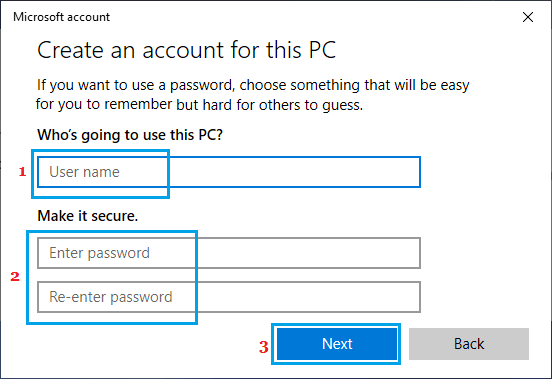
Когда вы нажмете «Далее», Windows вернет вас на экран «Учетные записи», где вы сможете увидеть новую учетную запись локального пользователя, которую вы только что создали.
Примечание: Вам необходимо войти в систему как администратор, чтобы создать новую учетную запись пользователя, используя вышеуказанные шаги.
2. Измените локальную учетную запись на учетную запись администратора.
По умолчанию Windows 10 создает локальные учетные записи пользователей со стандартными или ограниченными правами, но вы можете предоставить права администратора любой локальной учетной записи на вашем компьютере.
1. Идти Настройки > Счета > выбрать Семья и другие пользователи на левой панели. На правой панели выберите локальную учетную запись и нажмите Изменить тип учетной записи кнопка.
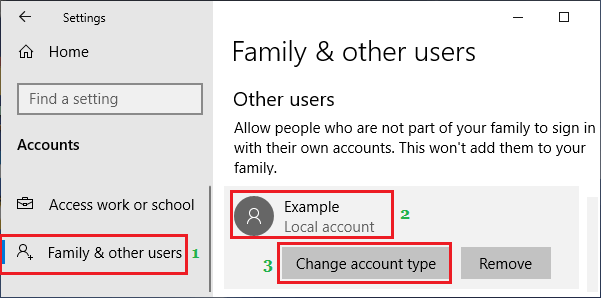
2. На следующем экране нажмите кнопку Стрелка вниз в разделе «Тип учетной записи» и выберите Администратор вариант.
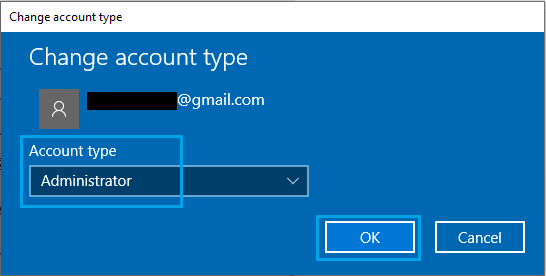
3. Нажмите Ok для завершения изменения типа учетной записи пользователя на вашем компьютере.
- Как удалить учетную запись пользователя в Windows 10
- Как сбросить пароль локальной учетной записи пользователя в Windows 10
[ad_2]
